
Stratificarea, gruparea și blocarea obiectelor în Numbers pe Mac
Puteți să lucrați cu obiectele și să le aranjați pe o foaie în numeroase moduri:
Stratificați (sau stivuiți) obiecte pentru a crea aspectul de profunzime
Grupați obiectele pentru a le putea muta, redimensiona sau roti cu ușurință ca pe o unitate individuală.
Blocați obiectele pentru a evita mutarea, modificarea sau ștergerea neintenționată a acestora
Stratificarea obiectelor
Trageți un obiect astfel încât să se suprapună cu unul sau mai multe obiecte diferite.
În bara laterală Format
 , faceți clic pe fila Aranjare din partea de sus a barei laterale.
, faceți clic pe fila Aranjare din partea de sus a barei laterale.Cu obiectul selectat, efectuați una dintre următoarele acțiuni:
Mutarea obiectului cu câte un increment: Faceți clic pe Înainte sau pe Înapoi.
Mutarea unui obiect în partea cea mai din față sau din spate a stivei: Faceți clic pe În față sau pe În spate.
Puteți selecta mai multe obiecte pentru a le stratifica pe toate odată.
Sfat: Puteți să deschideți comenzile Aranjare într-o fereastră separată pe care o puteți deplasa oriunde doriți. Alegeți Vizualizare > Afișează instrumentele de aranjare (din meniul Vizualizare din partea de sus a ecranului, nu din meniul Vizualizare din bara de instrumente). De asemenea, puteți să adăugați butoane la bara de instrumente pentru opțiunile Înainte, Înapoi, În față și În spate.
Gruparea sau degruparea obiectelor
Gruparea obiectelor: Selectați mai multe obiecte, apoi faceți Control-clic pe unul dintre obiecte și alegeți Grupează din meniul de scurtături.
Degruparea obiectelor: Faceți Control-clic pe grup, apoi alegeți Degrupează din meniul de scurtături.
Sfat: Puteți să adăugați butoane la bara de instrumente pentru gruparea și degruparea obiectelor.
Blocarea sau deblocarea obiectelor
Când un obiect este blocat, nu îl puteți muta, șterge sau modifica în niciun fel decât dacă îl deblocați.
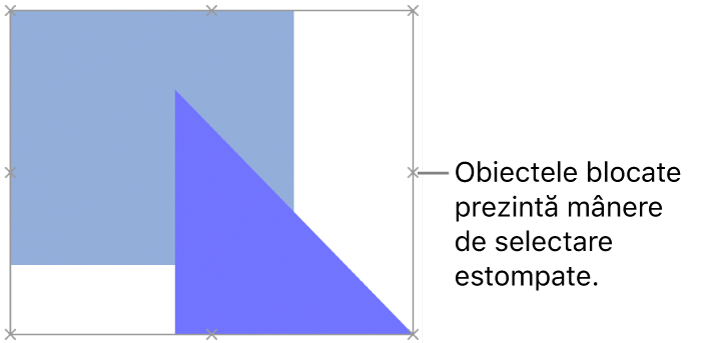
Faceți clic pe un obiect pentru a-l selecta sau selectați mai multe obiecte.
Efectuați una dintre următoarele acțiuni:
Blocare: Alegeți Aranjare > Blochează (din meniul Aranjare din partea de sus a ecranului).
Deblocare: Alegeți Aranjare > Deblochează.
Alternativ, selectați unul sau mai multe obiecte. În bara laterală Format ![]() , faceți clic pe fila Aranjare, apoi pe Blochează sau Deblochează (de lângă partea de jos a barei laterale).
, faceți clic pe fila Aranjare, apoi pe Blochează sau Deblochează (de lângă partea de jos a barei laterale).
Sfat: Puteți să adăugați butoane la bara de instrumente pentru blocarea și deblocarea obiectelor.
